W przeciwieństwie do oprogramowania zaprojektowanego dla systemu operacyjnego Windows, większość programów MacOS X może nie zostać łatwo usunięta. Adobe Air to aplikacja, która dodaje funkcjonalność do systemu OS X i jest powszechnie używana przez użytkowników komputerów Mac. Jednak w przeciwieństwie do instalowania Adobe Air przez przeciągnięcie ikony do folderu aplikacji, odinstalowanie aplikacji na komputerze Mac może wymagać czegoś więcej niż tylko przeciągania i upuszczania do Kosza.
Po zainstalowaniu Adobe Air tworzy pliki w wielu lokalizacjach. Po tobie odinstaluj Adobe Air na komputerze Mac z folderu aplikacji, jej pliki, takie jak preferencje i pliki obsługi aplikacji, zwykle pozostają na dysku twardym, jeśli zdecydujesz się później zainstalować je ponownie. Jeśli jednak chcesz całkowicie odinstalować Adobe Air i zwolnić trochę miejsca na dysku twardym, musisz usunąć wszystkie jego komponenty. Kontynuuj czytanie artykułu, aby dowiedzieć się, jak odinstalować Adobe Air na komputerze Mac.
Spis treści: Część 1. Jak ręcznie odinstalować Adobe Air na komputerze MacCzęść 2. Jak usunąć pliki związane z Adobe AirCzęść 3. Jak automatycznie odinstalować Adobe Air na komputerze MacCzęść 4. Wniosek
Część 1. Jak ręcznie odinstalować Adobe Air na komputerze Mac
Większość aplikacji na komputerze Mac jest samowystarczalna, a metoda usuwania z kosza działa w dowolnej wersji systemu Mac OS X i nowszych. W większości przypadków możesz odinstalować Adobe Air na komputerze Mac metodą przeciągania i upuszczania. Poniżej przedstawiono standardową procedurę odinstalowywania Adobe Air na komputerze Mac:
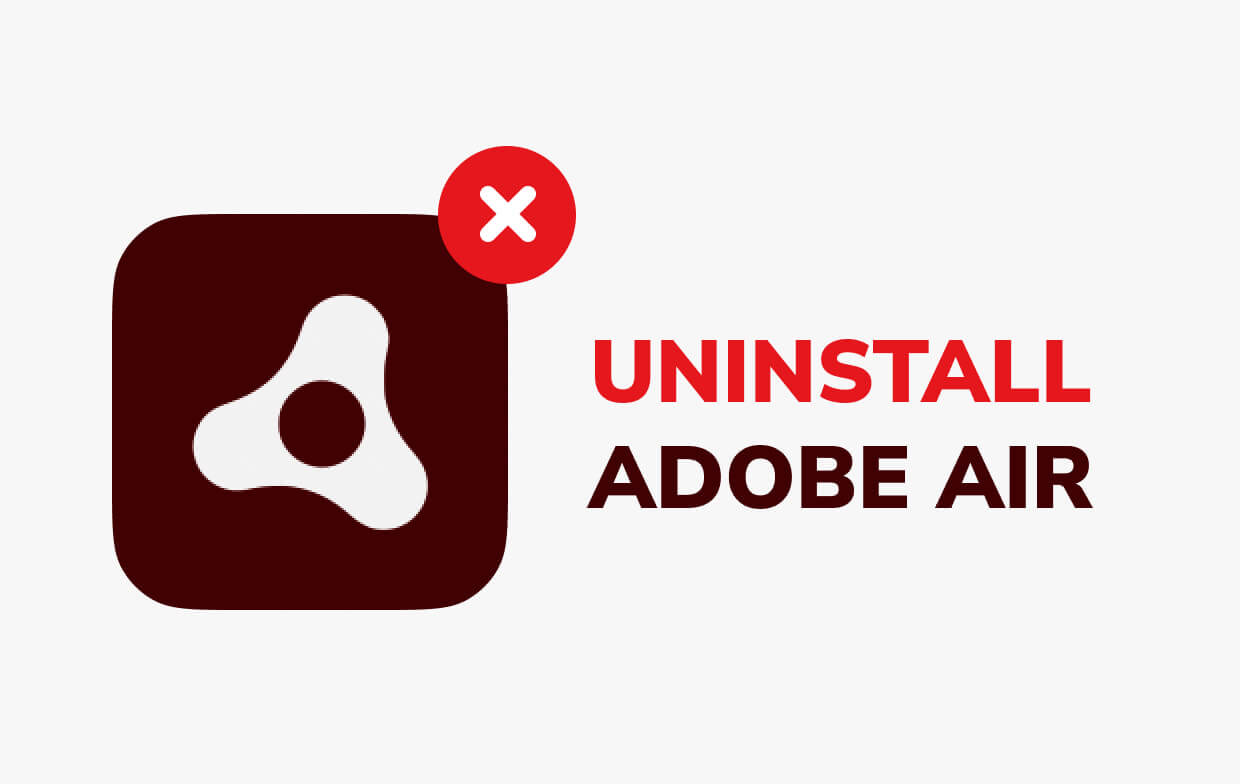
Zamknij Adobe Air za pomocą Monitora aktywności
Przed usunięciem aplikacji należy zamknąć Adobe Air i zakończyć wszystkie powiązane procesy. Jeśli program Adobe Air zawiesił się, naciśnij Cmd + Opt + Esc, wybierz Adobe Air z wyskakującego okna dialogowego, a następnie kliknij Wymuś rezygnację.
Usuń Adobe Air przez Kosz
Aby rozpocząć dezinstalację, otwórz folder Aplikacje w Finderze. Wyszukaj lub wpisz Adobe Air, a następnie przeciągnij go do Kosza. Możesz także nacisnąć Cmd + Del lub wybierz Plik i Przenieś do Kosza.
Część 2. Jak usunąć pliki związane z Adobe Air
Mimo że program Adobe Air został już usunięty z Kosza, wszystkie jego pliki, pamięci podręczne, dzienniki i inne zbędne dane mogą pozostać na dysku twardym, co może zajmować miejsce, podczas gdy w rzeczywistości program Adobe Air został już usunięty, a Ty nie nie chce go już używać. Możesz ręcznie wyszukiwać i usuwać wszystkie komponenty powiązane z Adobe Air, aby dokładnie odinstalować Adobe Air na Macu.
Możesz użyj Spotlight do wyszukiwania lub wyszukaj nazwy związane z Adobe Air. Pliki preferencji aplikacji można znaleźć w folderze Preferencje w folderze biblioteki użytkownika (~/Library/Preferences) lub możesz go znaleźć w ogólnosystemowej bibliotece w katalogu głównym woluminu systemowego (/Library/Preferences/). Tymczasem pliki pomocnicze można znaleźć w „/Library/Application Support/"Lub"/Library/Application Support/".
- Przejdź do paska menu Findera, otwórz menu „Idź” i wybierz wpis: Przejdź do folderu... i wpisz następującą lokalizację folderu Application Support:
~/Library. - Poszukaj folderów lub plików zawierających następujące foldery:
~/Library/Preferences/,~/Library/Application Support/ and~/Library/Caches/
- Aby usunąć te pliki, kliknij je prawym przyciskiem myszy i wybierz Przenieś do kosza.
- Istnieją również lokalizacje, które musisz wyszukać, aby usunąć powiązane pliki:
/Library/Application Support//Library/Caches//Library/Preferences/
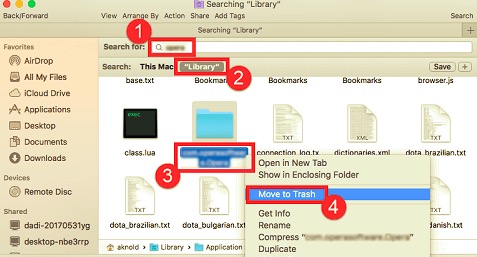
Ponadto niektóre rozszerzenia lub ukryte pliki mogą być trudne do zlokalizowania. Mając to na uwadze, należy wyszukać w Google komponenty Adobe Air. Zwykle te rozszerzenia znajdują się pod adresem /System/Library/Extensions i zakończ na .kext, podczas gdy ukryte pliki zazwyczaj znajdują się w twoim folderze domowym. Możesz wyświetlić zawartość danego katalogu i usunąć element za pomocą Terminala (pod Applications/Utilities).
Jeśli poważnie myślisz o trwałym usunięciu Adobe Air, ostatnią rzeczą, którą powinieneś zrobić, jest wyczyszczenie Kosza. Aby opróżnić Kosz, kliknij prawym przyciskiem myszy ikonę Kosza i wybierz Opróżnij Kosz. Przed kontynuowaniem upewnij się, że przypadkowo nie usunięto niczego ważnego, ponieważ tej czynności nie można cofnąć. Jeśli nie możesz opróżnić Kosza, uruchom ponownie komputer Mac.
Część 3. Jak automatycznie odinstalować Adobe Air na komputerze Mac
W ciągu ostatnich kilku lat kilka narzędzi dezinstalacyjnych udostępniło Maca na rynku internetowym. W systemie Apple Mac OS X możesz użyć dowolnego z tych narzędzi do odinstalowania niepożądanego oprogramowania, takiego jak Adobe Air. Wszystkie aplikacje zainstalowane na komputerze Mac zostaną natychmiast wyświetlone przez profesjonalne narzędzie.
Po prostu wybierz program, który chcesz odinstalować, i pozwól mu ocenić wszystkie powiązane pliki aplikacji. Po usunięciu wszystkiego oprogramowanie zostanie całkowicie odinstalowane. Dokończenie dezinstalacji wymaga tylko kilku minut twojego czasu. Co więcej, dezinstalatory mogą szybko i dokładnie lokalizować i usuwać dodatkowe elementy, takie jak pliki pomocnicze, preferencje i pamięci podręczne.
PowerMyMac to doskonałe i wydajne oprogramowanie stworzone specjalnie dla systemu macOS z niesamowitymi funkcjami, w tym narzędziem do odinstalowywania. Dezinstalator aplikacji PowerMyMac może dokładnie usunąć Adobe Air w ciągu zaledwie kilku minut.
Aby rozpocząć, przeczytaj poniższe instrukcje, aby dowiedzieć się, jak odinstalować Adobe Air na komputerze Mac za pomocą kilku kliknięć:
- Pobierz PowerMyMac i zainstaluj na komputerze Mac, a następnie uruchom go bezpośrednio.
- Wybierz Deinstalator aplikacji a następnie wybierz SCAN aby oprogramowanie rozpoczęło skanowanie zainstalowanych aplikacji na komputerze Mac.
- Lista zainstalowanych aplikacji pojawi się po lewej stronie strony po zakończeniu procesu. Odnaleźć Aplikacja Adobe Air. na liście zeskanowanych programów, wyszukaj ją na pasku wyszukiwania i kliknij aplikację.
- Lista Komponenty związane z Adobe Air pojawia się na stronie po kliknięciu aplikacji. Po prostu naciśnij CZYSZCZENIE po wybraniu aplikacji i sprawdzeniu wszystkich niepotrzebnych plików.

Wszystkie określone komponenty zostaną usunięte po kliknięciu przycisku Wyczyść. Po zakończeniu pojawi się wyskakujące okno dialogowe „Czyszczenie zakończone”, a następnie informacja o liczbie wyczyszczonych plików i zwolnieniu miejsca na dysku twardym.
Część 4. Wniosek
Po wykonaniu wszystkich powyższych procedur na dwa różne sposoby Adobe Air można całkowicie odinstalować z komputera Mac. Jeśli zdecydujesz się na ręczne odinstalowanie oprogramowania, pamiętaj o usunięciu pozostałości i niepotrzebnych plików przy następnej próbie odinstalowania aplikacji innych firm z systemu Mac OS. Nigdy nie popadaj w samozadowolenie, aby usunąć te ślady, jeśli chcesz, aby Twój Mac działał jak najlepiej. Jest to jedna z najskuteczniejszych strategii zapewniających płynne działanie systemu Mac.
Aby ułatwić sobie odinstalowanie programu Adobe Air na komputerze Mac, możesz także pobrać plik PowerMyMac aby zobaczyć jego skuteczność w dokładnym usuwaniu aplikacji.



